Nachdem wir nun einen Raspberry Pi als Server laufen haben (Raspberry Pi einrichten (Hauptartikel)) und auf diesen auch über den Remote Desktop zugreifen können, widmen wir uns nun dem Thema, wie wir ioBroker auf dem Raspberry Pi installieren können. Den Hauptartikel zu ioBroker findet ihr übrigens hier.
ioBroker auf dem Raspberry Pi installieren
Um nun ioBroker auf dem Raspberry Pi zu installieren, müssen wir zwei Dinge erledigen. Als erstes müssen wir Node.js installieren und danach ioBroker. Beides ist mit ein paar Kommandos im Terminal erledigt.
Wie in früheren Artikeln schon beschrieben, öffnet ihr das Terminal. Dort tragt ihr dann die folgenden Befehle nacheinander ein, und bestätigt diese jeweils mit Enter.
Kernel Update
Als erstes müssen wir ein Kernel Update durchführen. Dazu dienen die beiden folgenden Befehle.
sudo apt-get update
sudo apt-get upgrade
Node.js deinstallieren
Ist der Kernel aktualisiert, müssen wir erst einmal die alten Node und Node.js Versionen deinstallieren (bei Jessie Light nicht notwendig) um dann im Anschluss die aktuelle Version neu zu installieren. Der letzte Befehl startet euren Raspberry Pi neu. Dies müsst ihr wahrscheinlich mit eurem Benutzernamen und Passwort bestätigen.
sudo apt-get --purge remove node
sudo apt-get --purge remove nodejs
sudo apt-get autoremove
reboot
Node.js neuinstallieren
Wenn der Raspberry Pi nun neugestartet hat, installieren wir Node.js neu. Auch hier wird diese Aktion mit einem Neustart abgeschlossen.
curl -sl https://deb.nodesource.com/setup_6.x | sudo -E bash -
sudo apt-get install -y build-essential libavahi-compat-libdnssd-dev libudev-dev nodejs
sudo apt-get install nodejs npm
sudo reboot
Um zu testen, ob alles geklappt hat, überprüfen wir das mit diesem Befehl.
node -v
Wenn es funktioniert hat, wird einfach die Versionsnummer ausgegeben. Sollte dies NICHT geklappt haben, müsst ihr noch den Folgenden Befehl eingeben, um einen Alias erzeugen zu lassen.
sudo ln -s /usr/local/bin/nodejs /usr/bin/node
ioBroker installieren
Zu guter letzt installieren wir noch ioBroker. Die folgenden Befehle dienen dazu, um einen Ordner zu erstellen, die Dateiberechtigungen zu setzten und ioBroker zu installieren.
sudo mkdir /opt/iobroker
sudo chmod 777 /opt/iobroker
cd /opt/iobroker
sudo npm install iobroker --unsafe-perm
ioBroker starten
Wenn wir nun alle Schritte ausgeführt haben, sind wir am Ziel unserer Reise angekommen. Wir sind nun in der Lage, über den Browser auf ioBroker zuzugreifen. Gebt dazu einfach http:// "die IP eures Raspberry Pi" :8081 ein. Daraufhin sollte sich ein Fenster öffnen, dass so aussieht wie der Screenshot zur Linken. Ab jetzt können wir mit der Automation unseres Smarthome beginnen.
Wie geht es weiter?
In den nun folgenden Artikeln gehe ich darauf ein, wie ioBroker aufgebaut ist und möchte euch dort einen Überblick verschaffen. Später müsst ihr nämlich selbst entscheiden, welche Adapter ihr benötigt und welche nicht. Aber alles nur halb so wild. Lest einfach hier weiter:
Fazit
Ich hoffe euch konnte mein Artikel „ioBroker auf dem Raspberry Pi installieren“ weiterhelfen und würde mich über Rückmeldung und eure Erfahrungen freuen. Hinterlasst mir dazu doch einfach einen Kommentar. Ich würde mich auch freuen, wenn ihr meine Beiträge liked oder teilt. Damit helft ihr mir und macht mir zusätzlich noch eine Freude.
Falls ihr spezifischere Fragen habt, schaut doch einfach mal in den passenden Foren von ioBroker oder Alefo vorbei.
Ihr wollt in Zukunft keine Berichte mehr verpassen? Dann folgt uns auf Facebook, Twitter, dem RSS Feed oder abonniert unseren Newsletter!
Lieben Gruß, Karim.

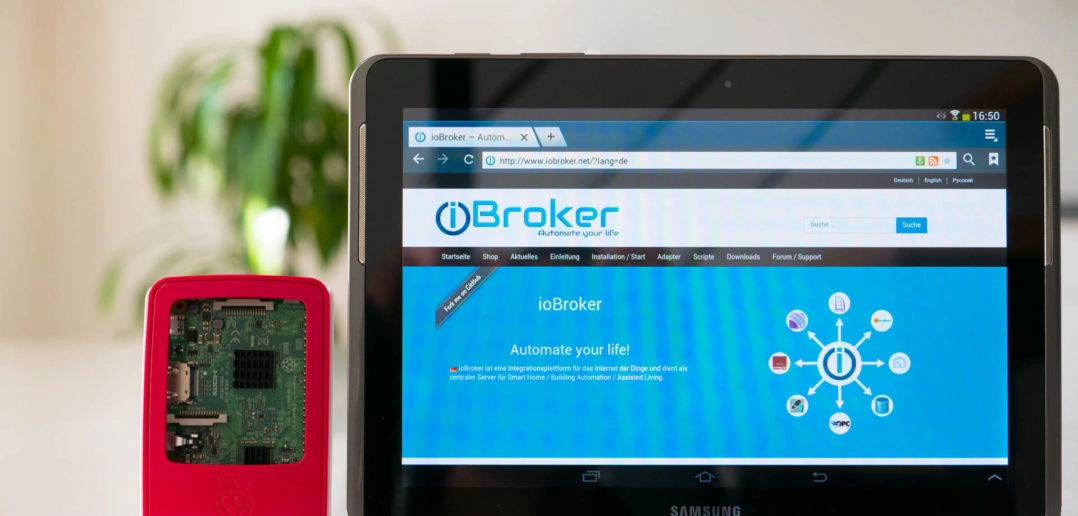
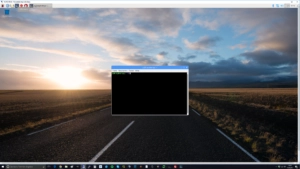
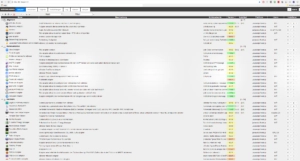



Hinterlasse uns einen Kommentar